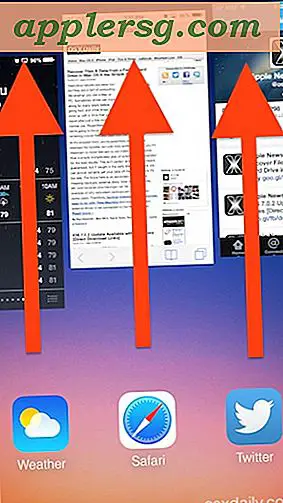Verwenden Sie die Live-iPhone-Kamera-Filter, um Flair zu Ihren Fotos hinzuzufügen
 Das Filtern von Fotos war lange Zeit eine beliebte Obsession von iPhone-Nutzern, sei es über Instagram, Afterlight, Snapseed oder die Facebook Camera App. Apple hat sich diese Beliebtheit zu Herzen genommen und eine Vielzahl von Filtern direkt in die iOS Camera App integriert, obwohl die Funktion von vielen Nutzern weitgehend ignoriert wurde. Im Gegensatz zu einigen der gröberen iOS-Filter-Apps von Drittanbietern sind die meisten der gebündelten iOS 7-Filter ziemlich subtil, so dass sie sinnvoll sind, um die Darstellung von Bildern zu verbessern.
Das Filtern von Fotos war lange Zeit eine beliebte Obsession von iPhone-Nutzern, sei es über Instagram, Afterlight, Snapseed oder die Facebook Camera App. Apple hat sich diese Beliebtheit zu Herzen genommen und eine Vielzahl von Filtern direkt in die iOS Camera App integriert, obwohl die Funktion von vielen Nutzern weitgehend ignoriert wurde. Im Gegensatz zu einigen der gröberen iOS-Filter-Apps von Drittanbietern sind die meisten der gebündelten iOS 7-Filter ziemlich subtil, so dass sie sinnvoll sind, um die Darstellung von Bildern zu verbessern.
Es gibt zwei Möglichkeiten, native Filter in iOS zu verwenden: mit der Live-Kamera, die wir hier behandeln, oder nachdem das Foto durch die Fotos App, die für einen anderen Artikel gedacht ist, aufgenommen wurde. Ja, Live-Filter funktionieren auch für das iPad und den iPod touch mit iOS 7, aber unser Hauptaugenmerk wird auf dem iPhone liegen, denn das verwenden die meisten Leute für eine Point-and-Shoot-Kamera.
Wie man Fotos mit Live-Filtern aus der iOS-Kamera-App aufnimmt
Die Verwendung von Live-Filtern ist schnell und fügt diesen ausgewählten Filter zu jedem Bild hinzu, das mit der Kamera-App aufgenommen wurde, während es eingestellt ist.
- Öffne die Kamera-App wie gewohnt und tippe dann auf die drei konzentrischen Kreise in der Ecke
- Wählen Sie einen Filter aus der Live-Vorschau, indem Sie darauf tippen
- Mach das Foto wie immer

Fotos, die mit einem Live-Filter aufgenommen wurden, werden mit diesem Filter in der Kamerarolle gespeichert. Beachten Sie, dass dieser Filter zur neuen Standardeinstellung wird, bis Sie ihn erneut ändern oder auf den Standardmodus "Normal" zurücksetzen.
Die 8 verschiedenen Kamera Filter auf iPhone und iPad
Es gibt acht Filter zur Auswahl, und obwohl alle ziemlich subtil sind, variieren sie ziemlich viel. Sie werden feststellen, dass sie in der Regel in drei Gruppen mit unterschiedlichen Filtereffekten unterteilt sind. Schwarz-Weiß, subtile Variationen (einschließlich keine) und Retro. Sie werden grob wie folgt beschrieben, aber Sie sind besser dran, die Kamera zu öffnen und sich selbst zu sehen:
- Noir - kontrastreiche Schwarz-Weiß-Bilder
- Mono - abgesenkte Helligkeit schwarz und weiß
- Tonal - im Grunde die Standardeinstellung, aber ohne Sättigung
- Keine - Kein Filter, die Kamera-App ist voreingestellt
- Fade - aufgehelltes Bild mit geringerer Sättigung
- Chrom - aufgehelltes Bild mit höherer Sättigung
- Prozess - halb ausgewaschenes Bild mit einem blauen Farbton
- Transfer - etwas über ausgesetzt warmer Farbton
- Sofort - Retro erhellt Bild mit einem gelben Farbton

Wie bereits erwähnt, können Sie die Filter der Live-Kamera besser umschalten, auf eine Vielzahl von Objekten zeigen und die Unterschiede selbst betrachten, um zu sehen, wie die einzelnen Filtereinstellungen aussehen.
Es ist wenig schädlich, Bilder mit den Filtern zu machen, die über die Live-Kamera angewendet werden, aber iOS ermöglicht es Ihnen, diese nachträglich anzupassen oder den Filter vollständig zu entfernen, indem Sie das Bild über die Fotos App bearbeiten.
Natürlich Filter sind nur eine der möglichen Möglichkeiten für die iPhone-Kamera, verpassen Sie nicht unsere anderen iPhone Fotografie Tipps, um viel mehr zu lernen.